
Eliminar un servidor en Discord es un proceso muy sencillo y útil cuando la utilidad que tenía ha finalizado. De nada sirve ir almacenando basura digital en esta aplicación si no la vamos a utilizar, ya que nos permitirá encontrar los servidores que realmente más nos interesa y que utilizamos habitualmente.
Que es Discord

Discord es una aplicación que nació con el objetivo que suplir la necesidad de los jugadores de poder comunicarse en los videojuegos cuando estos no incluían un chat de voz, como si hacen la mayoría de ellos en la actualidad.
Como he comentado, la mayoría de los juegos multijugador incluyen un chat de voz, sin embargo, la calidad que ofrece dista mucho de la que podemos encontrar en Discord.
Además, durante las pantallas de carga, la comunicación está restringida, por lo que no se puede mantener una conversación de forma fluida.
Conforme han ido pasando los años, Discord ha ido evolucionando y en la actualidad es una de las aplicaciones más completas para la comunicación entre grupos, ya sean grandes o pequeños.

Además, también nos permite realizar videollamadas, por lo que es una aplicación todo en uno. Pero, lo más interesante de la aplicación es la posibilidad de crear canales dentro de cada servidor.
Esta funcionalidad es ideal tanto para empresas como para streamers que utilizan la aplicación para comunicarse con sus seguidores y mantenerlos informados de los nuevos vídeos, los nuevos directos, cambios en los horarios…
Además, podemos hacer uso de bots de Discord para personalizar y automatizar parte del funcionamiento.
Discord nos ofrece dos tipos de compras dentro de la aplicación en forma de suscripción para mejorar las funciones de los servidores.
Discord Nitro
Discord Nitro, tiene un precio de 9,99 euros mensuales.
Discord Classic
Discord Classic, tiene un precio de 4,99 euros mensuales.
Sin embargo, para la mayoría de los usuarios, la versión gratuita es completamente funcional y más que suficiente.
Si eres un streamer o quieres formar una amplia comunidad a través de Discord, será necesario que pagues alguna de las dos suscripciones.
Qué es un servidor de Discord
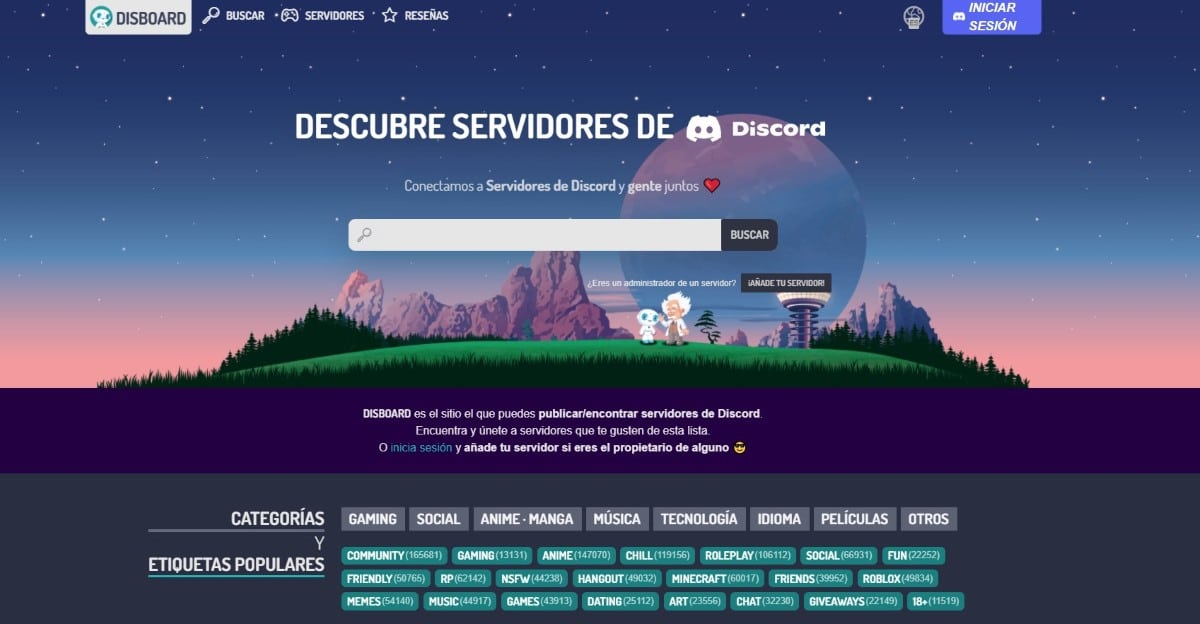
Un servidor de Discord es un grupo dentro de esta plataforma donde los usuarios se pueden unir y mantener conservaciones a través de canales de texto o de voz.
Gestión de los servidores
Para que los canales no sean un nido de gente tóxica, Discord permite añadir roles a los usuarios. Gracias a esta funcionalidad, podemos confiar la gestión y administración a determinados usuarios otorgándole permisos de administradores y/o moderadores.
Discord está disponible para Windows, macOS, Android, iOS, Linux y vía web. El uso de la aplicación, al igual que la descarga, es completamente gratuito.
Cómo crear un servidor en Discord
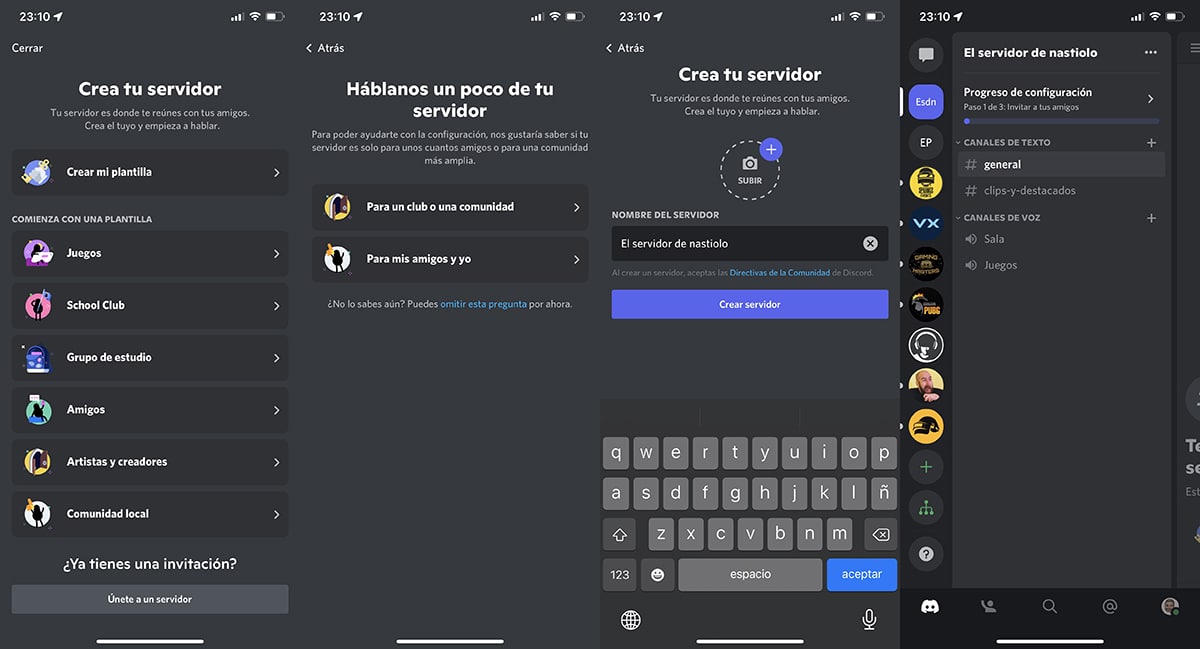
Para crear un servidor de Discord, seguiremos los pasos que os muestro a continuación (el proceso es el mismo independientemente de que plataforma utilices).
- Una vez hemos abierto, la aplicación, nos dirigiros a la columna de la izquierda y pulsamos sobre el signo +.
- A continuación, podemos:
- Crear mi plantilla.
- Juegos
- School Club
- Grupo de estudio
- Amigos
- Artistas y creadores
- Comunidad local
Las plantillas crearán nombres diferentes en los canales que automáticamente se crean.
En el caso de elegir Juegos, los canales de texto serán: General y Clips-y-destacados. Y los canales de voz se llamarán: Sala y Juegos.
- Una vez hemos elegido el tipo de servidor que queremos crear, debemos introducir el nombre que queremos utilizar.
- También nos invitará a añadir una imagen que nos permite identificar el servidor rápidamente a golpe de vista.
Cómo unirte a un servidor

Existen dos formas para poder unirse a un servidor.
Con un enlace
El método más habitual para unirse a servidores es a través de un enlace, enlace que comparte el administrador del grupo, por lo que cualquier persona que pulse sobre él, puede unirse automáticamente.
A través de una invitación
El otro método que tenemos disponibles para unirnos a un servidor, en especial a servidores privados, es recibiendo una invitación. Esta invitación es personal y no transferible.
Cómo eliminar un servidor de Discord
Los pasos que debemos seguir para eliminar un servidor en Discord son diferentes dependiendo de si tratamos de realizar esta acción desde un smartphone o desde Windows, macOS o Linux.
Eliminar un servidor de Discord de un ordenador
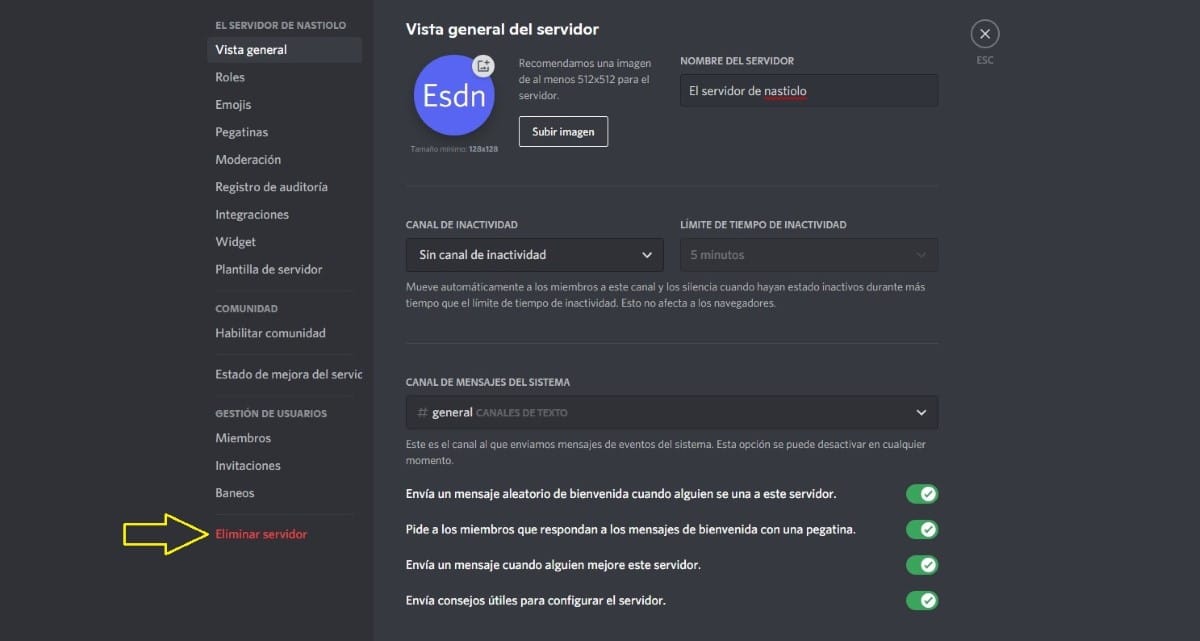
Este proceso, también podemos hacerlo desde la web de Discord visitando este enlace e introduciendo los datos de nuestra cuenta (la interfaz es la misma que en equipos de sobremesa y portátiles).
- A continuación, pulsamos sobre el servidor que queremos eliminar.
- Seguidamente, pulsamos sobre el triángulo invertido situado inmediatamente a continuación del nombre del servidor.
- En el menú que se muestra, seleccionamos Ajustes del servidor.
- Finalmente, en la ventana que se muestra, nos dirigimos al final de la columna derecha y pulsamos en Eliminar servidor.
- Para confirmar que queremos eliminar el servidor, la aplicación nos invitará a escribir el nombre del servidor. Finalmente, pulsamos en Eliminar servidor.
Eliminar un servidor de Discord desde un smartphone
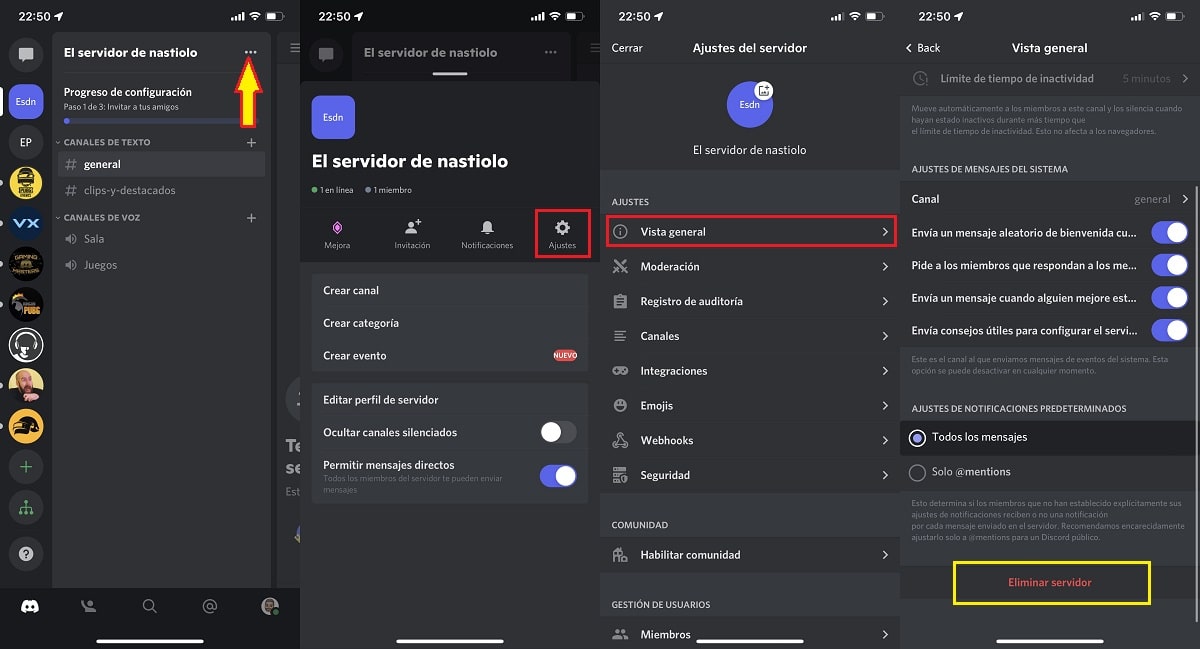
Si queremos eliminar un servidor de Discord desde un móvil Android o iPhone, realizaremos los pasos que os muestro a continuación:
- En primer lugar, una vez hemos abierto la aplicación, pulsamos sobre el servidor que queremos eliminar.
- Seguidamente, pulamos en los tres puntos situados a la derecha del nombre del servidor.
- A continuación, pulsamos en Ajustes.
- Dentro de Ajustes, pulsamos en Vista general.
- El botón para Eliminar el servidor se encuentra justo al final de este menú.
- La siguiente ventana nos pedirá confirmación de que realmente queremos eliminar el servidor.
Cómo abandonar un servidor de Discord
Abandonar un servidor de Discord desde un ordenador
- Abrimos la aplicación y pulsamos sobre el servidor que queremos eliminar.
- Seguidamente, pulsamos sobre el triángulo invertido situado inmediatamente a continuación del nombre del servidor.
- Para abandonar el servidor, pulsamos en la opción Abandonar servidor y confirmamos que queremos abandonarlo.
Abandonar un servidor de Discord desde un smartphone
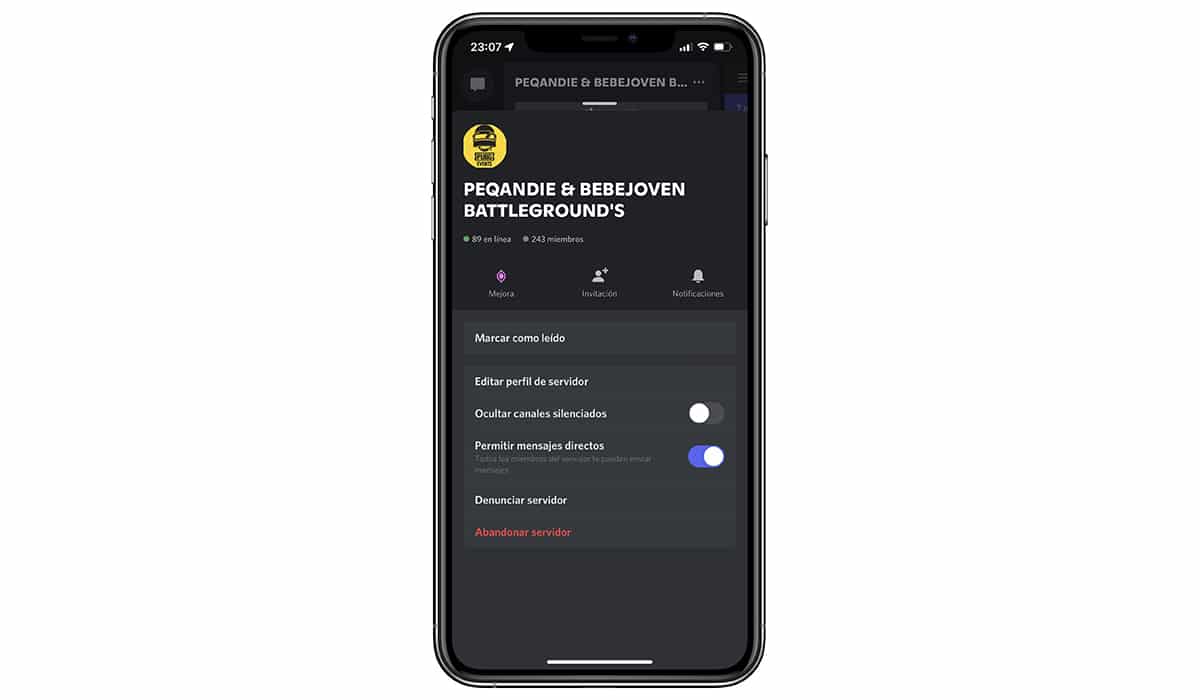
- En primer lugar, una vez hemos abierto la aplicación, pulsamos sobre el servidor que queremos eliminar.
- Seguidamente, pulamos en los tres puntos situados a la derecha del nombre del servidor.
- A continuación, pulsamos en Ajustes y seleccionamos la opción Abandonar servidor y confiramos que queremos abandonarlo en la siguiente ventana.
Una vez abandonemos el servidor, se perderá todo el historial que chat que se hubiera creado en el servidor. Además, sino hemos añadido a los usuarios como amigos, también vamos a perder el contacto con ellos.